ترفند های جذاب و جالب ویندوز 10
ترفند های ویندوز 10 را چقدر می شناسید؟
ابتدا کمی با سیاست های ویندوز 10 و شرکت مایکروسافت آشنا شویم . همانطور که میدانید سیستم عامل های شرکت مایکروسافت همیشه در حال تغییر هستند. هر نسخه از این ویندوز ها دارای امکانات و ترفند های خاص خود می باشند. جالب است بدانید این امکانات توسط تیم توسعه دهنده مایکروسافت با هدف ارائه ویندوزی با قابلیت بالا و بهترین تجربه برای کاربران است ؛ پس منطقی است که چنین ویندوز پیچیده و وسیعی طیف زیادی از ترفند های جالب را درون خود جای دهد.
در ادامه به بررسی فهرستی از بهترین و جذاب ترین ترفندهای ویندوز 10 میپردازیم که تجربه ی شما از ویندوز 10 را بهبود خواهد داد یا در بدبینانه ترین حالت ترفندی جدیدی درباره ی ویندوز 10 یاد خواهید گرفت که تا به حال از آن بی خبر بوده اید. برخی از این ترفند ها در چندین نسخه از ویندوز وجود داشته اند و برخی دیگر از آن ها نیز مخصوص آخرین نسخهی ویندوز یعنی ویندوز 10 هستند. شرکت مایکروسافت در سال 2018 دو آپدیت اصلی برای ویندوز 10 منتشر کرده است، این دو آپدیت در ماه های میلادی آوریل و اکتبر منتشر شدند. اما نکته ای که وجود دارد بسیاری از ترفندها نیز در همین دو نسخه آپدیت وجود دارد که می توانیم با استفاده از آن ها تجربه سفارشی سازی ویندوز 10 را داشته باشیم.
شاید با تعدادی از این ترفندها آشنا باشید اما بعید است همه آن ها بدانید . با این مقاله همراه باشید تا تعدادی از آنها را بررسی کنیم:
1- منوی Start ویندوز 10
اگر شما معتقدید که ویندوز 10 منوی استارت قدیمی نسخه های قبلی ویندوز را حذف کرده است ، در اشتباه هستید و یا فکر می کنید نبود آن در ویندوز 10 برای شما غیرقابل تحمل است. شاید شما مایل باشید بنا به عادت همیشگی که در نسخه های قبلی ویندوز مخصوصا ویندوز 7 داشتید زمانی که گوشه پایین سمت چپ دسکتاپ کلیک می کنید ، منوی Start قدیمی خود با برنامه های محبوبش را ببینید.جالب است بدانید مایکروسافت این امکان را در ویندوز 10 قرار داده است، شما کافی است در گوشه پایین سمت چپ دسکتاپ، روی آیکون ویندوز کلیک راست کرده تا تمامی برنامه ها، اپلیکیشن ها و ابزار های مورد نیاز خود را در این قسمت ببینید. تمام گزینه هایی که در این قسمت میبینید در منوی استاندارد و اصلی ویندوز 10 نیز وجود دارد اما دسترسی به آنها از این طریق ساده تر خواهد بود.
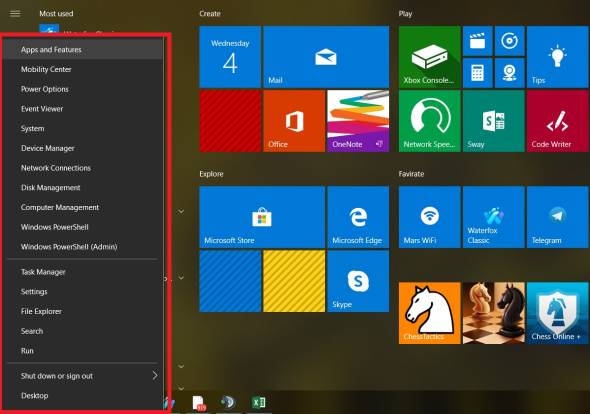
2- دسترسی سریع به دسکتاپ
در اصل تاریخچه دکمه دسکتاپ به ویندوز 7 بر میگردد. شما در قسمت پایین، گوشه سمت راست صفحه خود گزینه دسکتاپ مخفی دارید. آیا به این موضوع برخورده اید که پنجره های زیادی در صفحه نمایش باز هستند و شما باید سریع همه را مینیمایز کنید و به دسکتاپ دسترسی پیدا کنید؟ در گوشه پایین سمت راست در کنار قسمت تاریخ و زمان، کلیک راست کنید تا منوی 2 گزینه ای برای شما نمایش داده شود. با کلیک بر روی Show Desktop تمام پنجره های باز، مینیمایز (Minimize) کنید و به سرعت به دسکتاپ دسترسی داشته باشید. ناگفته نماند این عملیات را میتوانید با دکمه های ترکیبی Windows + D نیز انجام دهید که همین کار را برای شما انجام میدهد.
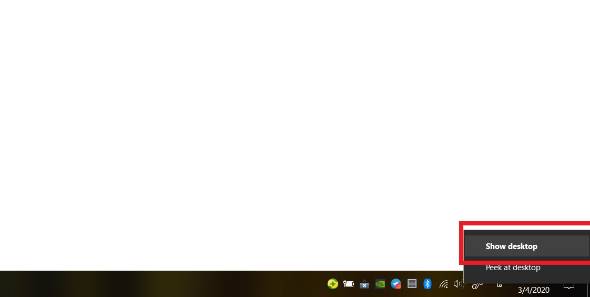
3- خاموش کردن سریع سیستم با گزینه Slide
این ترفند فقط در ویندوز 10 قابل استفاده است. برای استفاده از این ترفند، بر روی دسکتاپ کلیک راست کنید و مسیر New > Shortcut را انجام دهید تا یک شورتکات ایجاد شود . در پنجره باز شده نوشته زیر را وارد کنید:
٪ windir٪ \ System32 \ SlideToShutDown.exe
این کار ، یک آیکون با قابلیت کلیک بر روی دسکتاپ شما ایجاد خواهد کرد. البته شما میتوانید نام آیکون را به صورت دلخواه تغییر دهید. این قابلیت را slide down میگویند. برای استفاده از این ترفند ، بر روی آیکون slide down دو بار کلیک کنید تا Shadow ایجاد شود و به پایین کشیده شود. با استفاده از نشانگر ماوس فلش مشخص شده را به سمت پایین بکشید تا ویندوز را خاموش کنید. اما نکته ای که قابل تذکر است، این ترفند برای خاموش کردن سیستم است نه تغییر به حالت Sleep! در خیلی از مقالات به حالت Sleep اشاره شده است که اشتباه است.

4- فعال کردن حالت God Mode
تا به حال به این فکر کرده اید که تسلطی کامل بر روی تمامی تنظیمات ویندوز خود داشته باشید ؟ با فعال کردن حالت God Mode می توانید پنجره ای داشته باشید که تمامی قسمت های ویندوز را کنترل می کند. در قسمت God Mode می توانید به 40 گروه متفاوت از کنترل ها، دسترسی مستقیم داشته باشید. همچنین امکان تغییر این دسترسی ها برای شما از طریق حالت God Mode فراهم است. اما برای فعال کردن این حالت کاربردی کافیست بر روی دسکتاپ کلیک راست کرده و یک New Folder بسیازید و نام فولدر را به کد زیر تغییر دهید:
{GodMode.{ED7BA470-8E54-465E-825C-99712043E01C
عینا کد بالا را در قسمت نام فولدر پیست کنید و برای ورود به حالت God Mode کافیست بر روی آیکون دوبار کلیک کنید.
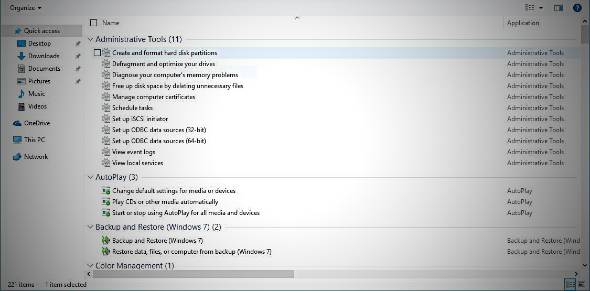
5- سفارشی سازی منوی استارت ویندوز 10
برای اینکه منوی ویندوز 10 را سفارشی سازی کنید، کافیست بر روی هر یک از آیکون ها کلیک راست کرده تا منوی Pop up ظاهر شود. این منو امکاناتی را در اختیار شما می گذارد که امکان unpin کردن از منوی Start، تغییر اندازه پنجره ها ، حذف کردن آیتم ها و ... را به شما خواهد داد.
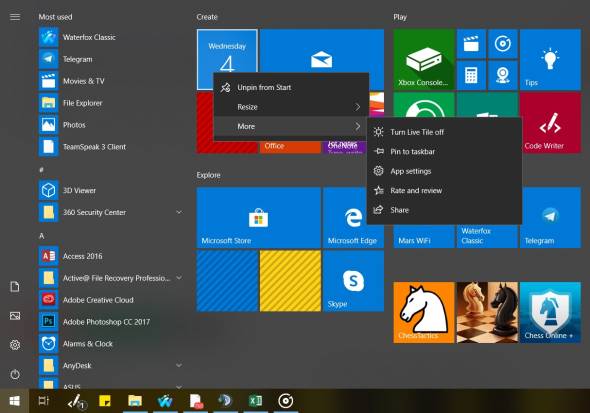
6- کلیک راست بر روی نوار وظیفه (Taskbar)
با کلیک راست کردن بر روی نوار وظیفه Taskbar (همانند عکس پایین) منویی کاربردی برای شما باز خواهد که می توانید به دسترسی های مختلفی از جمله کورتانا (دستیار صوتی) ، window schemes و سایر ابزارها را داشته باشید. استفاده از این ابزار ها ویندوز شما را سفارشی سازی تر می کند و باعث میشود سرعت عمل شما برای استفاده از ابزار ها بالا تر رود.
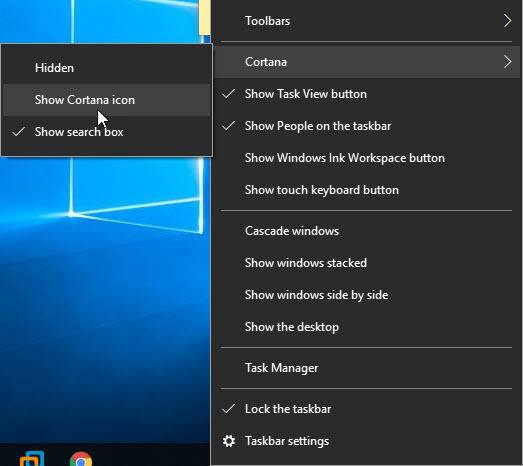
7- ترفند لرزش (Shake)
این ترفند جالب در ویندوز 7 معرفی شد اما خیلی از کاربران ویندوز از آن اطلاع ندارند! اگر چند پنجره باز در نمایشگر خود داشته باشید، کافیست یکی از آنها را با ماوس بگیرید(Drag) و با استفاده از نشانگر ماوس آن را تکان (Shake) دهید، همانطور که میبینید تمام پنجره ها بسته خواهند شد. این ترفند جالب و جذاب را در ویندوز خود امتحان کنید !
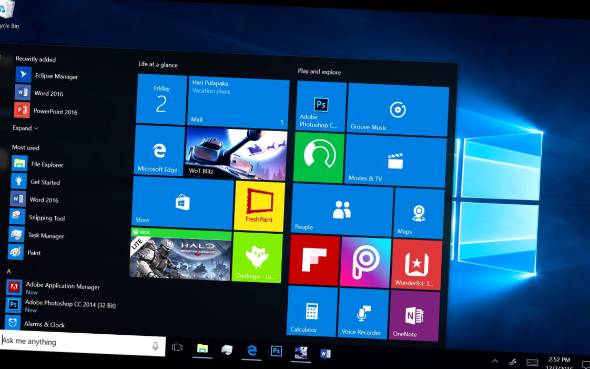
هر چند ترفند های ویندوز بسیار زیاد بوده و در یک مقاله قابل بررسی نیستند ؛ به عنوان مثال استفاده از کلید های ترکیبی و یا کنترل روی Regedit و ... دسترسی های بیشتری را در اختیار ما قرار میدهند. امیدواریم از این ترفند های جذاب و جالب ویندوز 10 استفاده کافی را برده باشید.
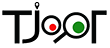

 خدمات ناخن نازنین
خدمات ناخن نازنین  پت شاپ پت راید مارکت
پت شاپ پت راید مارکت  گروه تولیدی جوراب آدورا
گروه تولیدی جوراب آدورا  فروشگاه رژفام
فروشگاه رژفام